1.3. Notepad++插件的下载与安装
1.3.1. 去哪里下载Notepad++的插件
目前已知这些地方可以找到Notepad++的插件:
- Notepad++的SourceForge的Plugins主页
里面可以直接下载对应的插件。不过需要注意的是,该页面中的插件数量,相对不多。
- ? ⇒ 获取插件
在Notepad++软件中,点击菜单栏左右边的那个问号,然后点击获取插件:
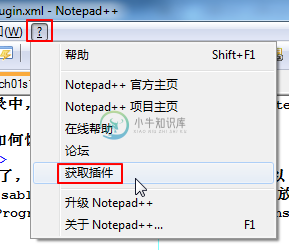
就可以自动帮你调用浏览器打开页面:[4]
该页面中,包含了对于每个插件的简单介绍,以及其所适用于的版本,是ANSI还是Unicode的。
对于想要找一些功能,但是连插件名都不知道的情况下,很适合去那里找找。
如同第 4.3 节 “Notepad++的版本:ANSI和Unicode”中的介绍,Notepad++插件也是分ANSI和Unicode版本的,所以,你下载插件的时候,记得要下载和你当前Notepad++版本所匹配的插件。
比如,[5]版本的[6]中就有:HexEditor_0_9_5_UNI_dll.zip和HexEditor_0_9_5_ANSI_dll.zip,所以,如果你用的是前面所推荐的Unicode版本的话,那么所需要下载的就是HexEditor_0_9_5_UNI_dll.zip。
1.3.2. Notepad++插件的安装方法
Notepad++的插件有多种安装方法:
1.3.2.1. 手动安装插件
参考第 1.3.1 节 “去哪里下载Notepad++的插件”中的描述,去最全的Notepad++插件的官方主页中,找到自己想要的插件。该页面中同时也提供了下载地址。
把下载到的插件的dll文件,放到对应的安装目录下的plugins目录中即可。
个别的插件,还需要安装其他一些配置文件,比如一些xml配置文件等。具体如何操作,下载下来的插件压缩包中,都会有对应的提示的,按照提示安装即可。
1.3.2.2. 通过Plugin Manager安装插件
关于如何通过使用Plugin Manager去安装插件,请参看第 1.4.1 节 “插件管理器: Plugin Manager”
| 插件安装完毕后,最好重启Notepad++ |
|---|
Notepad++插件安装完毕后,需要重启Notepad++,这样才能正确识别并可用。 |

